Uživatelé WhatsApp jen zřídka chtějí skrýt název jakékoli korespondence ze seznamu zobrazeného poslem. „Chaty“... Následující článek popisuje, jak vyřešit tento problém v klientských aplikacích služby pro Android, iOS a Windows.
Skrýt dialogy a skupiny v WhatsApp
Tvůrci WhatsApp neposkytli v žádné ze stávajících možností (pro Android, iOS a Windows) messengeru možnost vytváření doslova skrytých chatů, které jsou přítomny v konkurenčních řešeních (například Viber). Pokud je tedy cílem uživatele skrýt veškerou korespondenci před zraky neoprávněných osob, které mají přístup k zařízení, nejlepším řešením by bylo nastavit heslo pro aplikaci.
Více informací: Jak nastavit heslo pro aplikaci WhatsApp Messenger
Dále si povíme o funkci archivace korespondence ve WhatsAppu. Níže popsané postupy slouží ve větší míře ke zvýšení pohodlí při práci se seznamem. „Chaty“ přenesením jednotlivých, zřídka používaných nebo na určitou dobu podléhajících ukládání dialogů a skupin do archivu téměř neviditelného z aplikace. Archivace konkrétní konverzace se zároveň používá také k vyloučení možnosti detekce jejího názvu osobami, které posla otevřely.
Android
V WhatsApp pro Android existují dvě možnosti archivace chatů. První z níže popsaných metod je použitelná pro jednu nebo několik korespondencí a druhá umožňuje skrýt všechny dialogy a skupiny z hlavní obrazovky aplikace Messenger najednou.
Metoda 1: Záložka „Chaty“
Chcete-li archivovat samostatný dialog nebo skupinu, postupujte následujícím způsobem.
- Spusťte WatsApp pro Android a v sekci „Chaty“ Messenger, najdeme archivovanou korespondenci.
- Dlouhým stisknutím oblasti s názvem konverzace a avatarem účastníka / skupiny ji vyberte.
- Mezi těmi, které se zobrazují v horní části obrazovky, najdeme tlačítko ve formě pole se šipkou směřující dolů a klepnutím na něj. To je vše - na několik sekund se zobrazí upozornění potvrzující úspěch operace a název dialogu nebo skupiny zmizí ze seznamu dostupných.
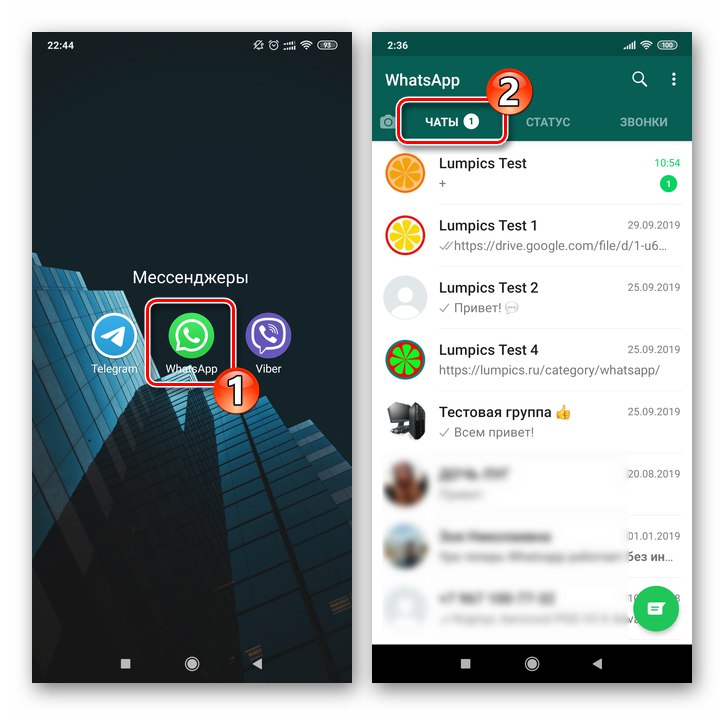
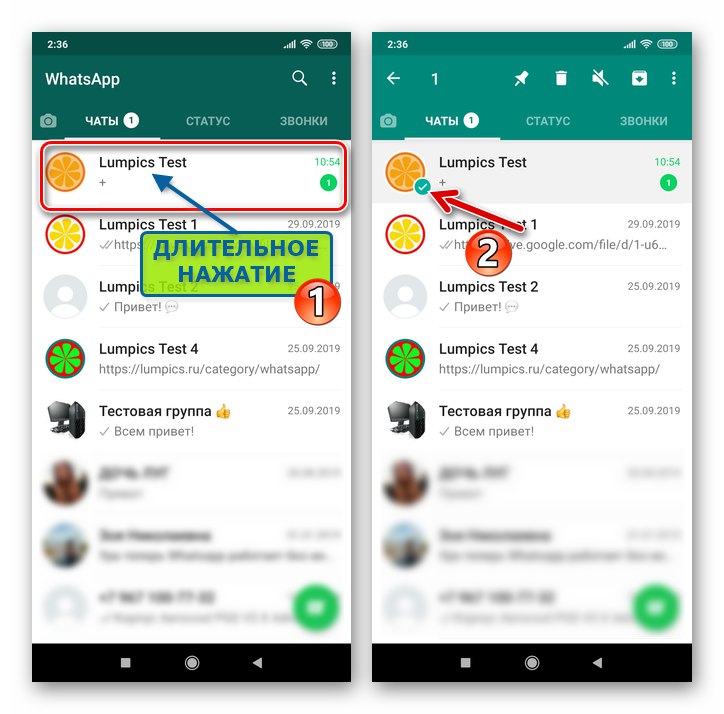
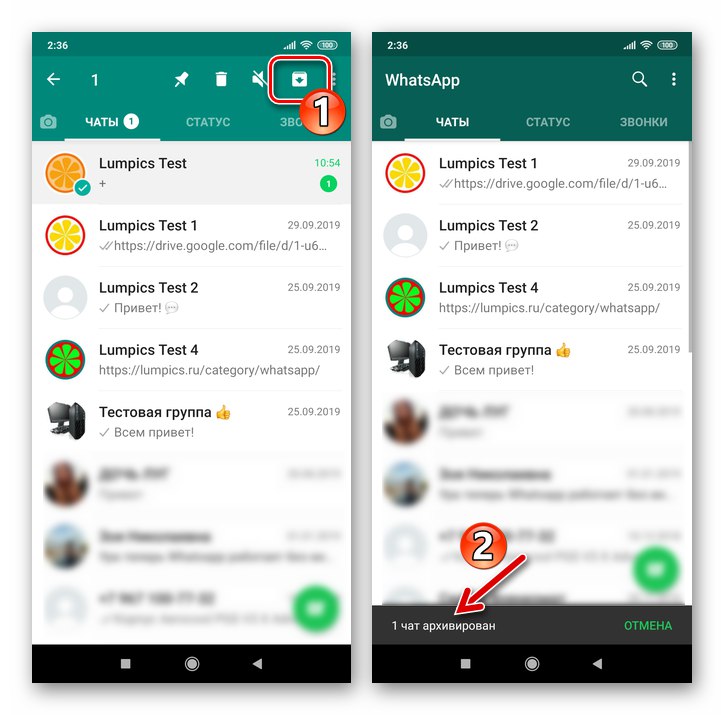
Výše uvedeným způsobem je možné odstranit několik chatů ze seznamu zobrazených chatů najednou. Chcete-li to provést, před provedením třetího kroku instrukce postupně poklepeme na záhlaví skryté, čímž nastavíme značky na korespondenci umístěnou v archivu.
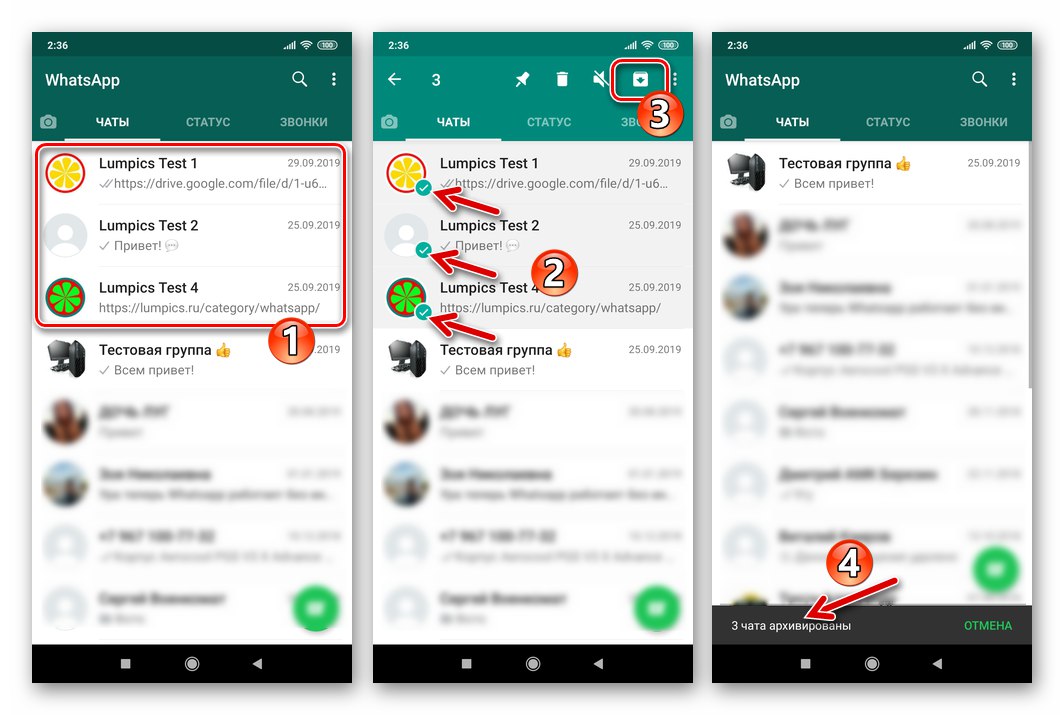
Metoda 2: Nastavení
Uživatelé, kteří chtějí skrýt celý seznam dialogů a skupin dostupných v aplikaci Messenger, by to měli udělat:
- Otevřete WhatsApp a přejděte na „Nastavení“ aplikace. Volání obrazovky s částmi parametrů v messengeru se provádí z nabídky, která je po klepnutí zobrazena třemi body vpravo nahoře.
- Tam „Chaty“, pak otevřete „Historie chatu“.
- Dále se dotkneme názvu možnosti „Archivovat všechny chaty“... Chcete-li postup dokončit, klepněte na "OK" potvrzujeme požadavek obdržený od VatsAp.
- Vrátíme-li se na kartu se seznamem dialogů a skupin klienta aplikace messenger, zjistíme absenci jejich titulů a nápisu „V archivu (množství)“.
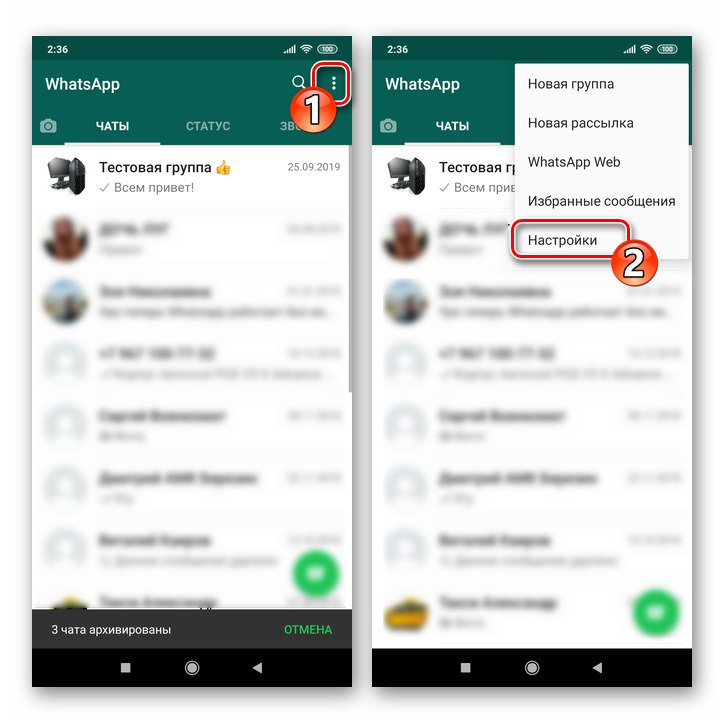
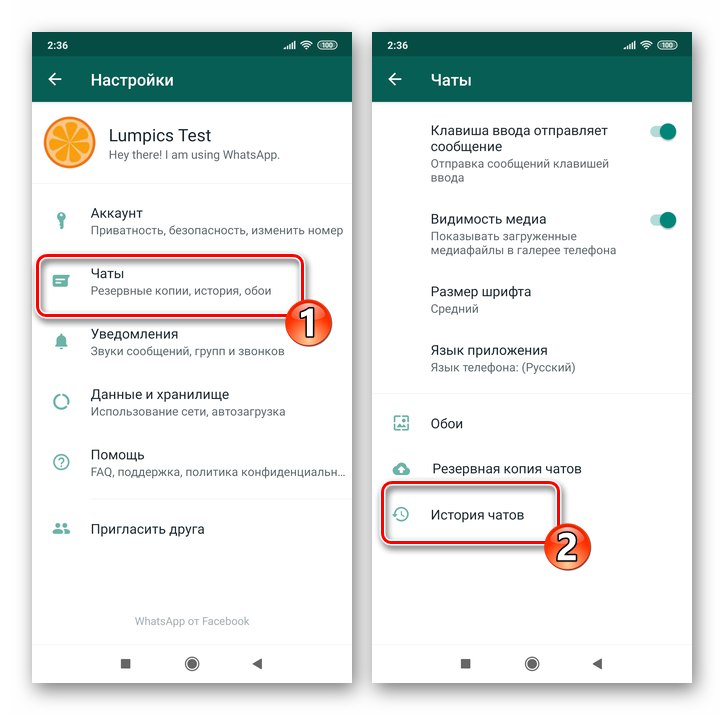
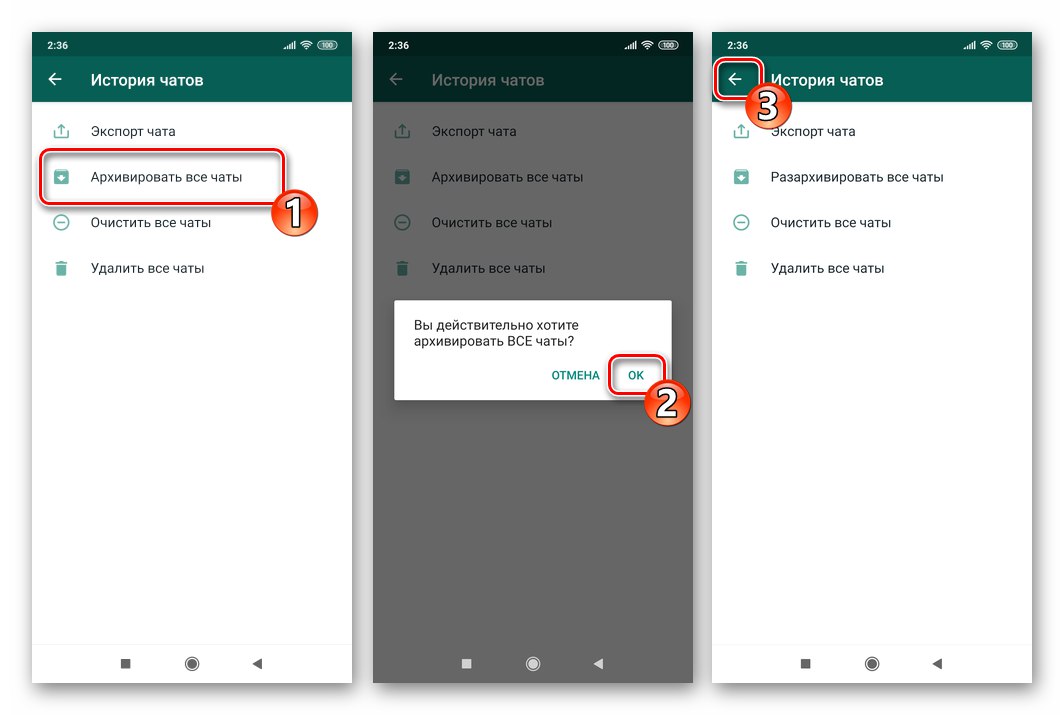
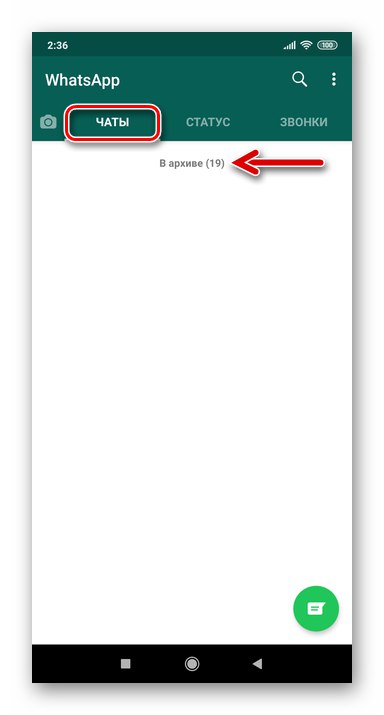
Na závěr popis způsobů, jak skrýt dialogy a skupiny v WhatsApp pro Android, si všimneme dvou bodů:
- Archivace chatu prakticky neomezuje jeho použití a kdykoli můžete provést obrácenou operaci, pokud jde o dialog nebo skupinu.
Více informací: Jak rozbalit chat WhatsApp pro Android
- Uživatelé, kteří používají výše uvedené pokyny k přesnému skrytí korespondence před zvědavýma očima, by měli vzít v úvahu, že jakákoli aktivita v archivované konverzaci (příchozí zpráva od jiného účastníka) povede k jejímu vyloučení ze seznamu neviditelných. Chcete-li se vyhnout neočekávanému výskytu nežádoucího názvu na kartě „Chaty“ messenger, můžete se uchýlit k dočasnému umístění partnera na „černé listině“.
Přečtěte si více: Jak blok a odblokovat kontakt v WhatsApp pro Android
iOS
V WhatsApp pro iPhone archivace korespondence je velmi jednoduchá a rychlá. Zde mají uživatelé možnost provést postup týkající se jediného dialogu (skupiny) a také možnost současně skrýt všechny, kteří tvoří seznam. „Chaty“ v poslovi živlů.
Metoda 1: Záložka „Chaty“
Chcete-li odstranit nadpisy dočasně nepoužívaných dialogů a skupin z obrazovky aplikace Messenger nebo skrýt nechtěné konverzace, postupujte následovně.
- Otevřete WhatsApp a klepněte na ikonu „Chaty“ ve spodní části obrazovky. Najdeme archivovanou korespondenci.
- Přesuňte název chatu doleva, dokud se neobjeví dvě tlačítka - "Více" a "Archiv".
- Klepněte na tlačítko "Archiv", po kterém je operace považována za dokončenou.
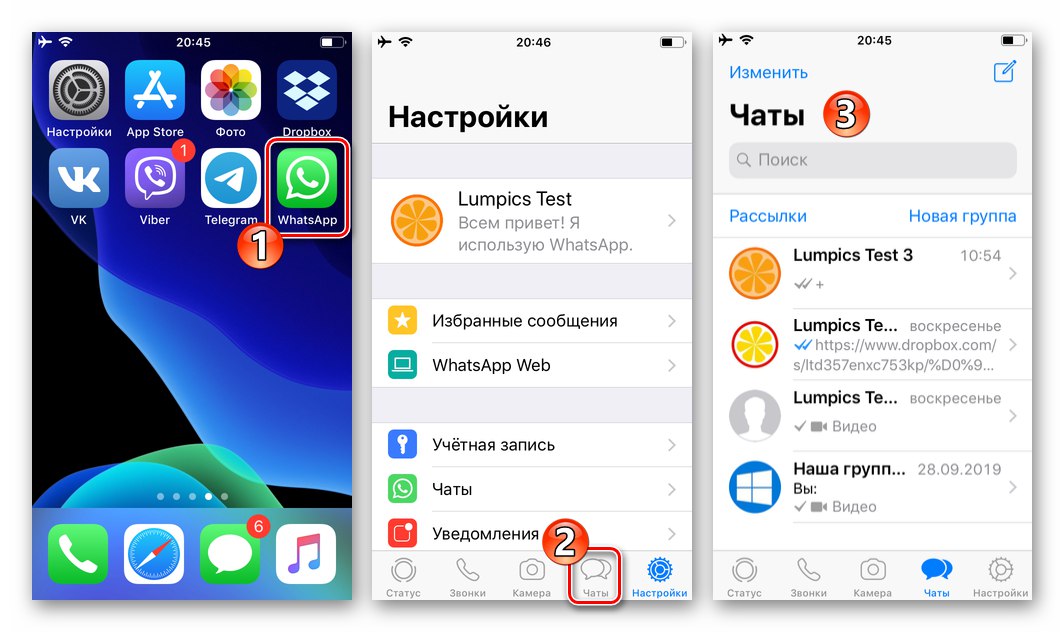
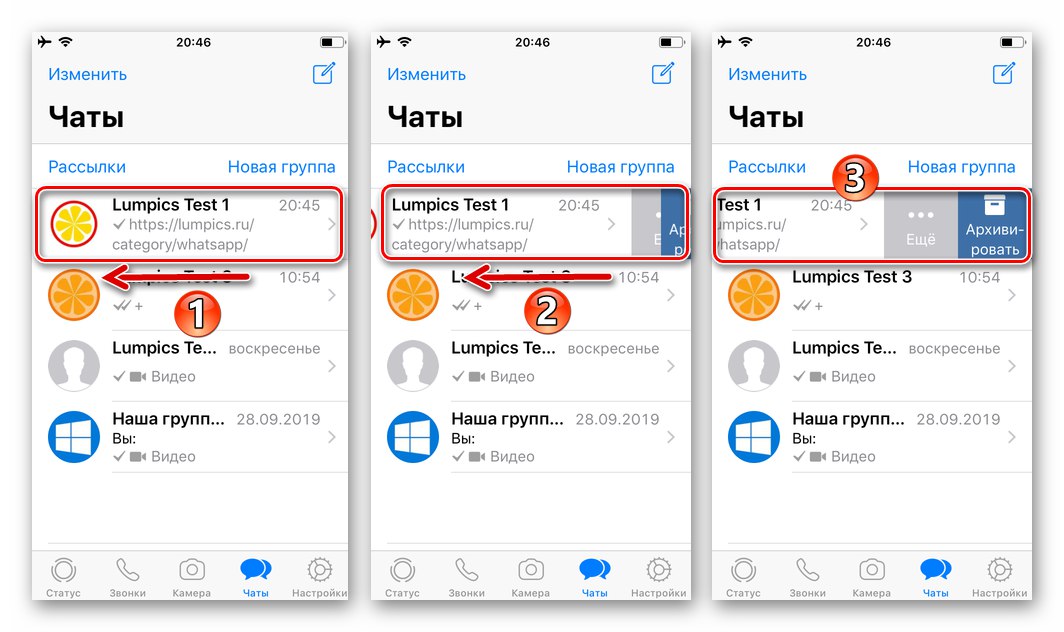
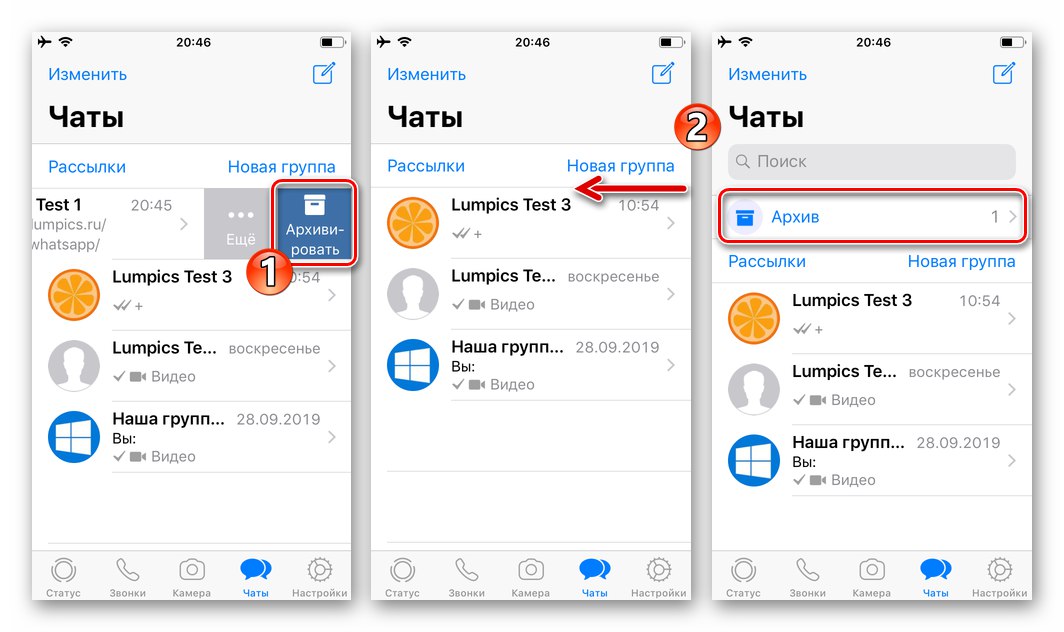
Je také možné provést postup archivace pro jednotlivý chat přejetím jeho názvu doleva na konec. Působení na prvky seznamu „Chaty“ jeden po druhém můžete výrazně urychlit proces přenosu několika korespondencí do archivu.
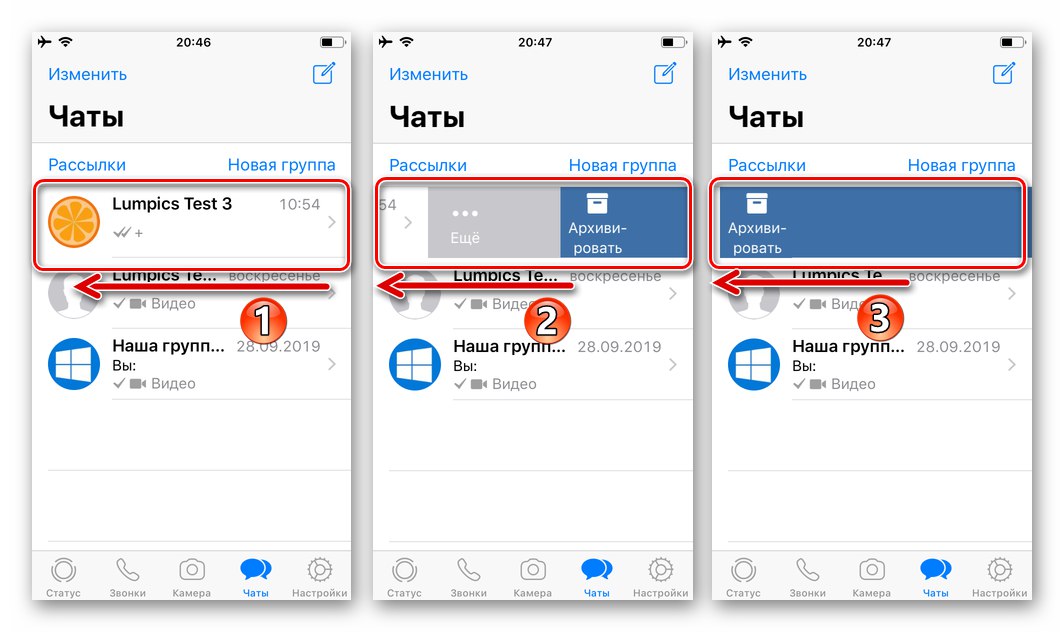
Metoda 2: Nastavení
Pokud je v messengeru spousta dialogů a skupin a je potřeba je archivovat všechny najednou, můžete použít speciální možnost dostupnou v „Nastavení“ Whatsapp pro iOS.
- Jít do „Nastavení“ messenger klepnutím na ikonu se stejným názvem v pravém rohu spodního panelu na obrazovce aplikace.
- Otevření sekce parametrů „Chaty“, a poté klepněte na název objektivní funkce - „Archivovat všechny chaty“.
- Dotykem "Archiv" v oblasti zobrazené ve spodní části obrazovky potvrzujeme požadavek na systém. Tím je dokončen přenos všech dialogů a skupin do archivu a návrat do sekce „Chaty“ aplikací, najdeme potvrzení o účinnosti operace.
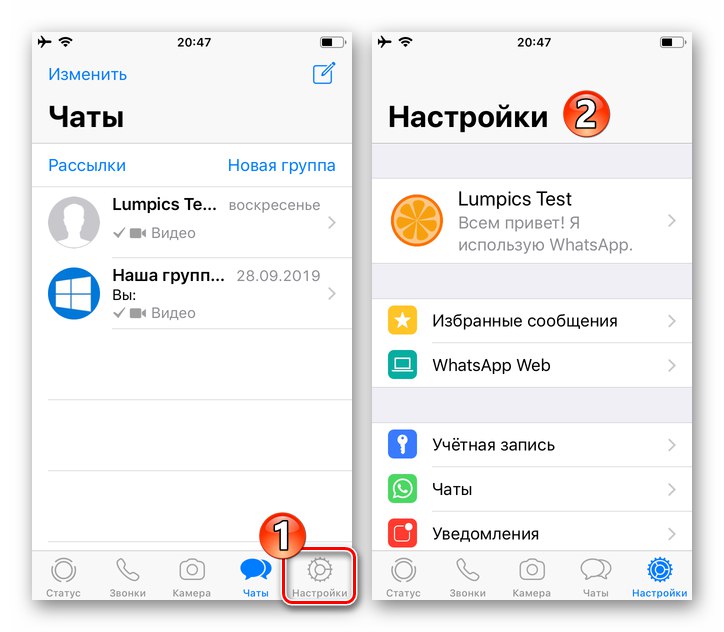
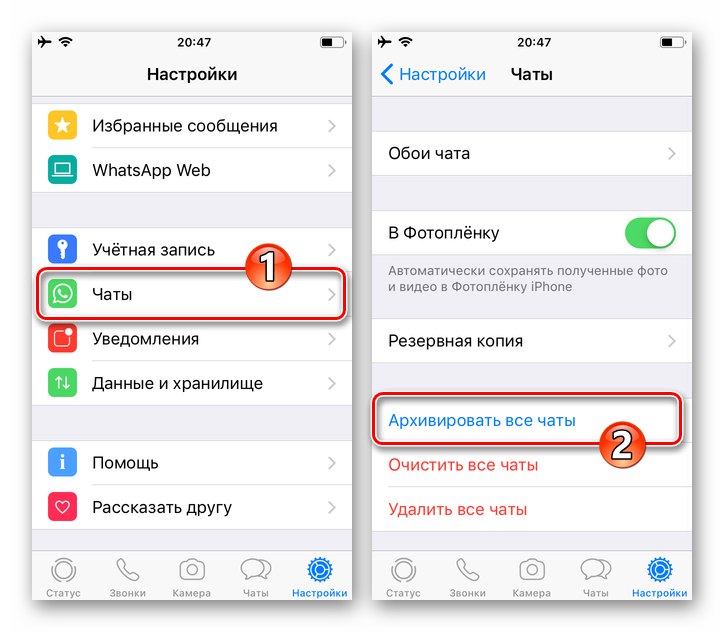
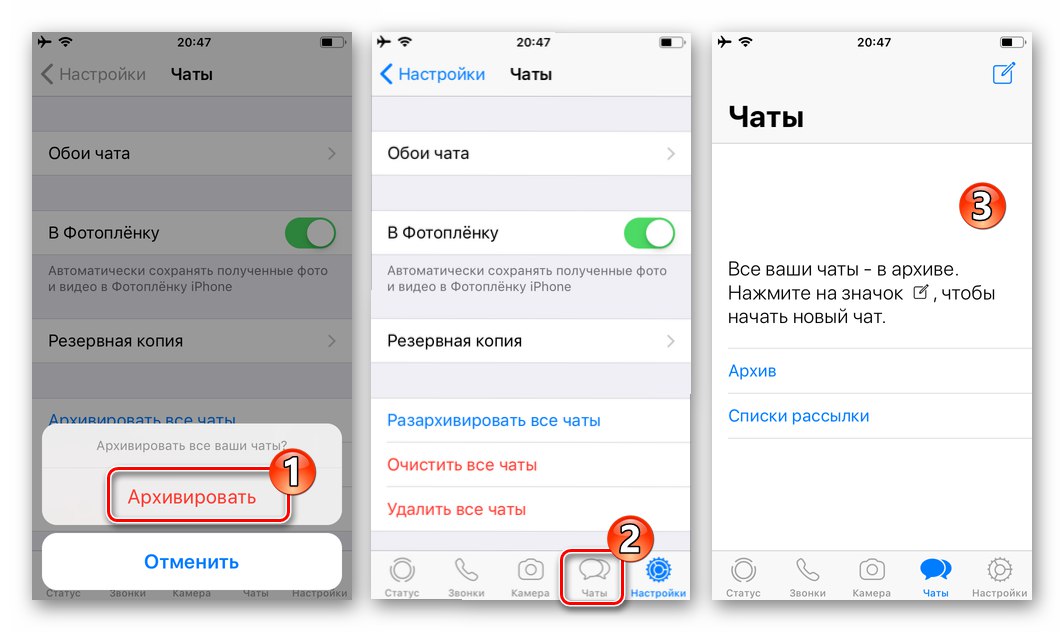
Aby se maximalizovalo využití archivace korespondence WhatsApp pro iOS, měl by si uživatel prostudovat dva aspekty používání funkce:
- Archivovaný dialog nebo skupinu možná dříve či později bude třeba načíst ze skrytého seznamu. Chcete-li rozbalit co nejrychleji, měli byste použít jeden z pokynů navrhovaných v článku na následujícím odkazu:
Více informací: Jak rozbalit chat WhatsApp pro iOS
- Pokud používáte archivaci ke skrytí korespondence před osobami, které mají přístup k iPhonu, je třeba mít na paměti, že když je aktivní účastník neviditelného chatu, bude automaticky rozbalen, což znamená, že jeho název bude zobrazen v seznamu těch, které jsou k dispozici od messengeru. Aby se zabránilo (dočasnému) přijímání zpráv od toho či onoho partnera, musí být jeho data umístěna na „černou listinu“ WhatsApp.
Přečtěte si více: Jak blok a odblokovat kontakt v WhatsApp na iPhone
Okna
Jako při práci s messengerem v prostředí mobilního operačního systému, při použití WhatsApp pro počítač, za účelem archivace korespondence můžete použít více než jedinou techniku.
Metoda 1: Seznam otevřených chatů
Chcete-li přenést jednotlivou konverzaci nebo skupinový chat WhatsApp do archivu, musíte z počítače provést tyto kroky:
- Otevřete WhatsApp pro Windows a v seznamu na levé straně okna aplikace Messenger najděte název archivovaného dialogového okna nebo skupiny.
- Když umístíte kurzor myši na oblast se jménem účastníka nebo názvem skupiny pod časem nebo datem poslední aktivity v konverzaci, zobrazí se ikona volání nabídky, klikněte na ni.
- V seznamu dostupných akcí, který se otevře, klikněte na „Do archivu“.
- V důsledku toho se v okně WhatsApp na chvíli zobrazí oznámení „Chat archivován“a název konverzace zmizí ze seznamu dostupných konverzací.
- Chcete-li archivovat několik dialogů nebo skupin WhatsApp nebo je všechny skrýt, budete v klientovi Messenger pro Windows muset provést výše uvedené akce s ohledem na název každého skrytého chatu.
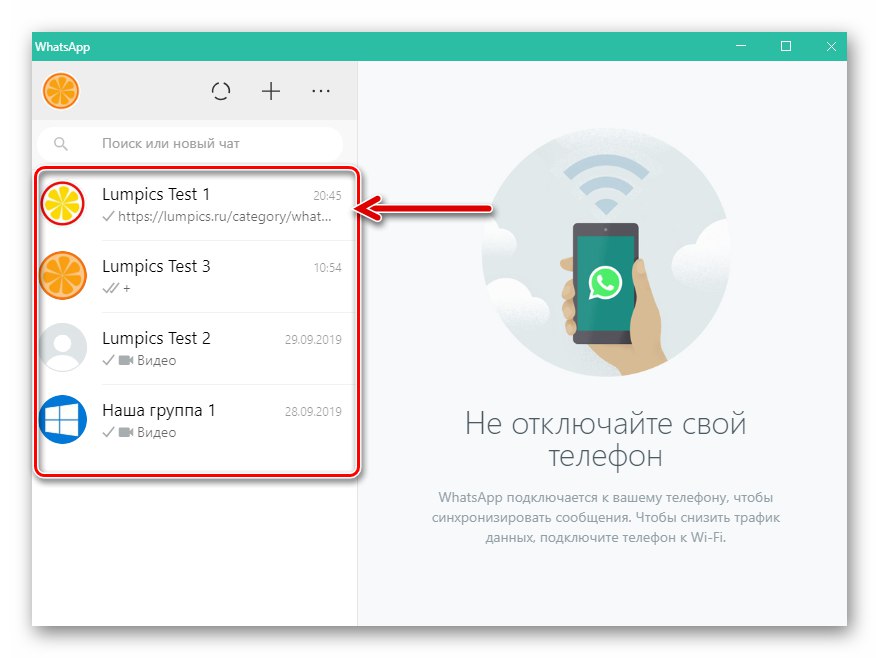
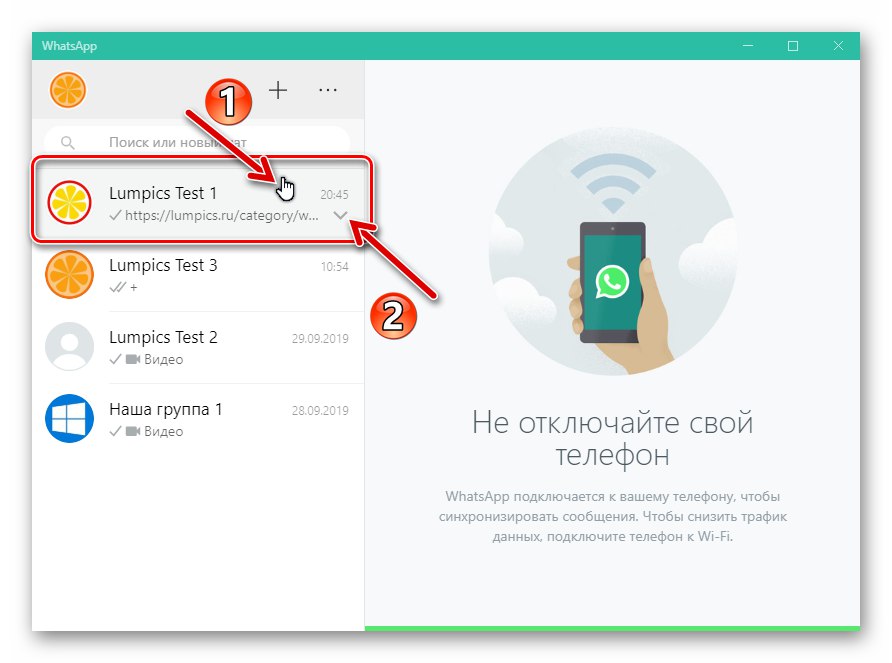
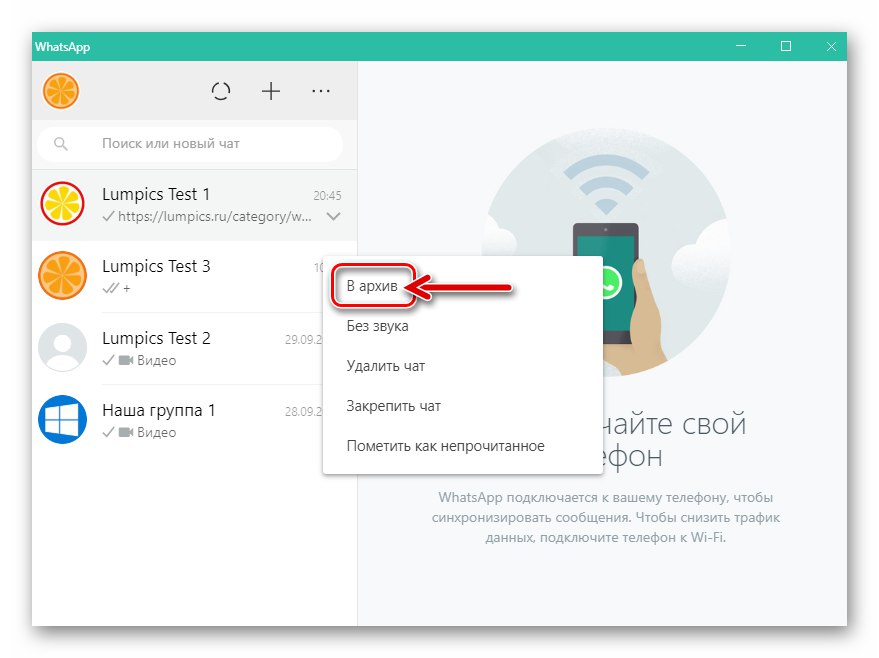
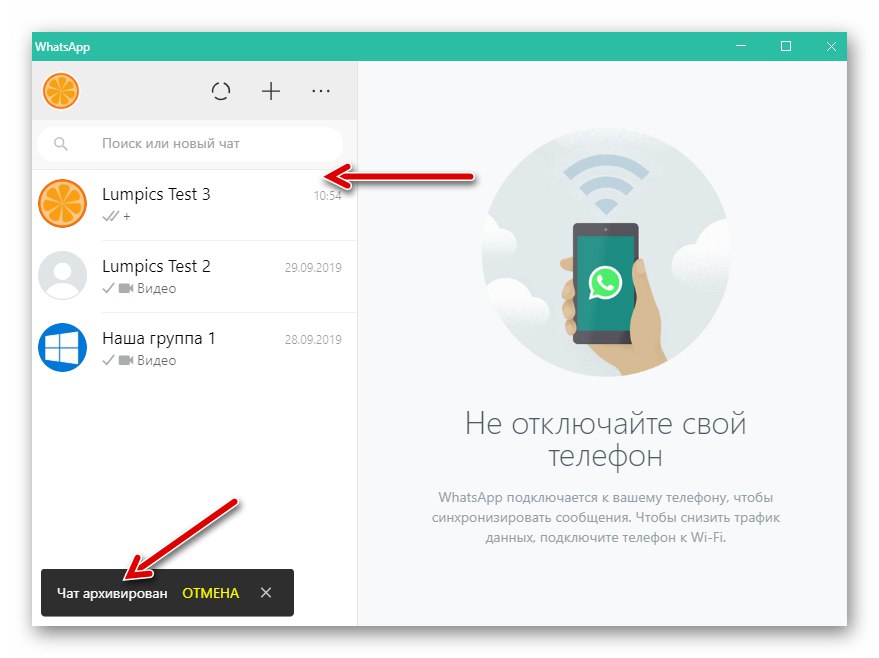
Metoda 2: Synchronizace
Obecně lze říci, že principem fungování aplikace WhatsApp v prostředí Windows je duplikování toho, co se děje v mobilním klientovi.To platí také pro postup archivace, takže v některých případech může být pohodlnější a rychlejší provádět manipulace ze smartphonu, kde je nainstalován „hlavní“ posel. Z důvodu synchronizace se efekt provedení jednoho z výše uvedených pokynů v článku v prostředí Android nebo iOS automaticky použije na klientskou aplikaci WatsAp pro PC.
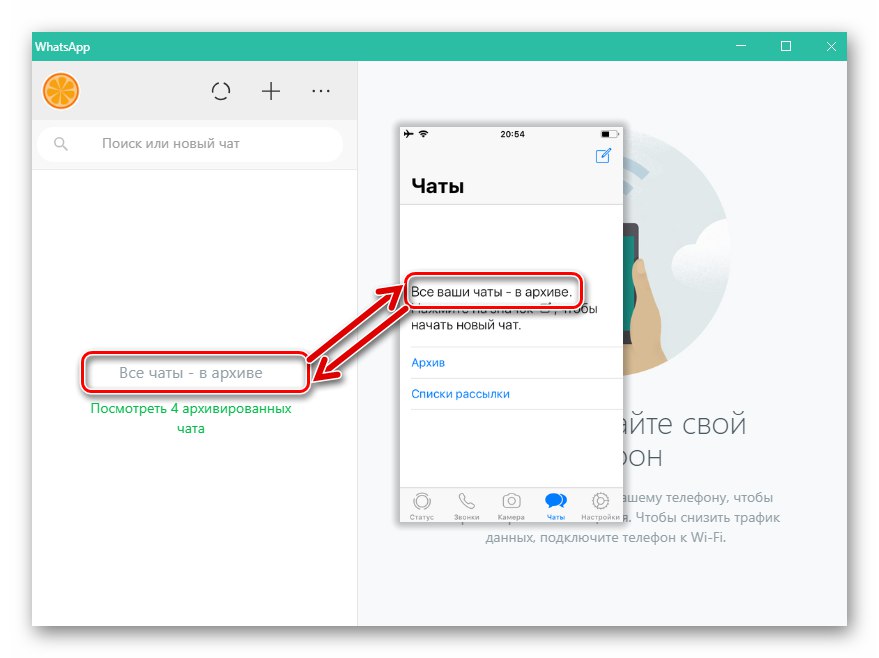
Dodatečně:
- Při archivaci jediného dialogu nebo skupinového chatu si nemyslete, že budete muset provést složité akce, abyste jej v budoucnu mohli používat. Rozbalení je velmi jednoduché a uživatelé WhatsApp mohou k realizaci použít zdaleka jedinou techniku.
Více informací: Jak rozbalit chat WhatsApp pro Windows
- Abyste se v budoucnu vyhnuli tvrzení, že výsledek funkce archivace neodpovídá očekáváním, měli byste vzít v úvahu, že dialogová okna a skupiny neviditelné v okně WhatsApp pro Windows přestanou být, takže v okamžiku, kdy jeden z jejich účastníků pošle zprávu uživateli, který skryl chat. V některých případech proto může být vhodné dočasně umístit „tajného“ partnera na seznam blokovaných v aplikaci Messenger.
Přečtěte si více: Jak blok a odblokovat kontakt v WhatsApp na počítači
Závěr
Při aktivním používání WhatsApp se seznam otevřených dialogů a skupin rychle rozšiřuje, což ztěžuje orientaci v něm. Pravidelné používání funkce archivace korespondence umožňuje výrazně zvýšit efektivitu provozu služby messenger a zajistit vysokou úroveň pohodlí při práci se systémem výměny informací.